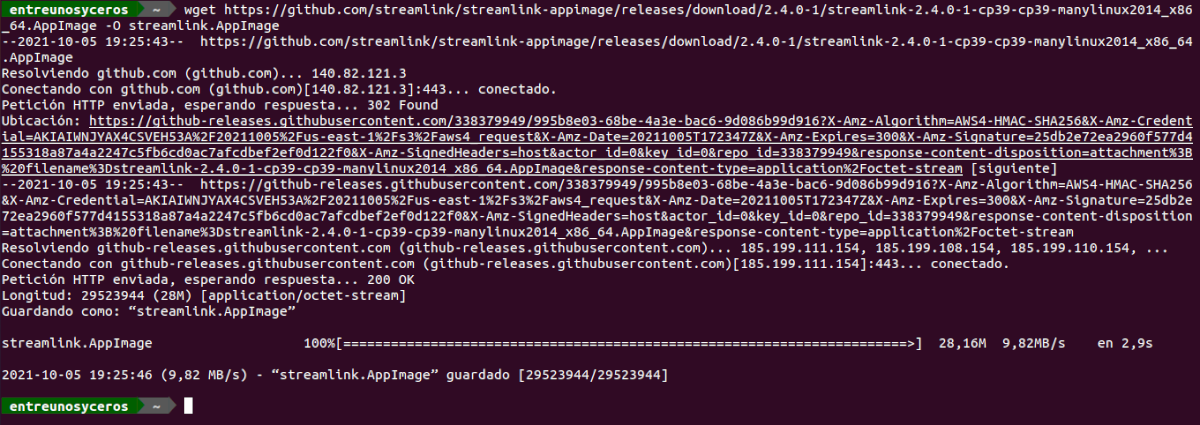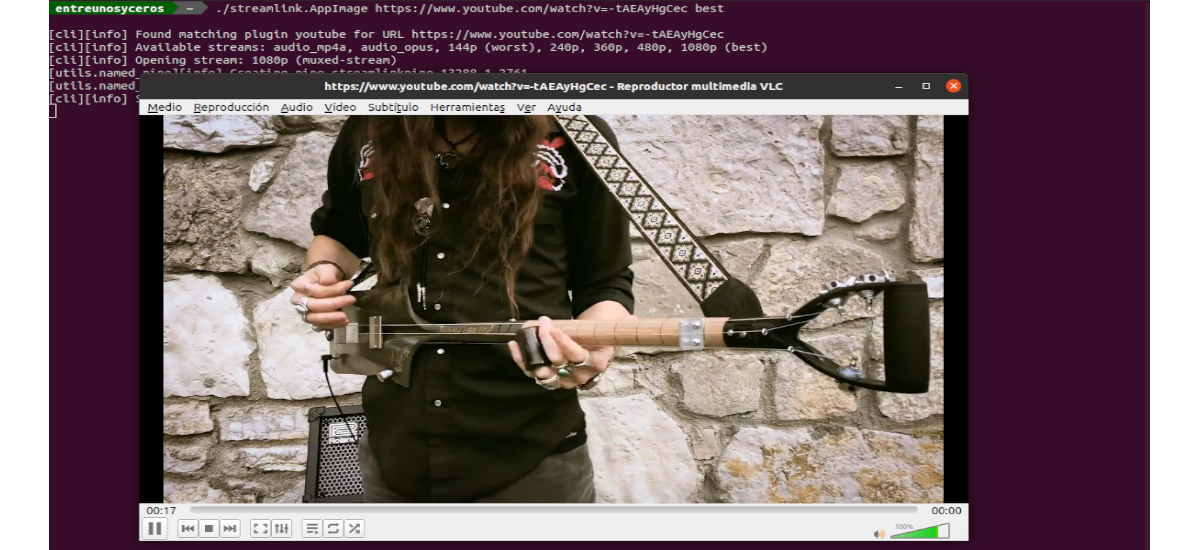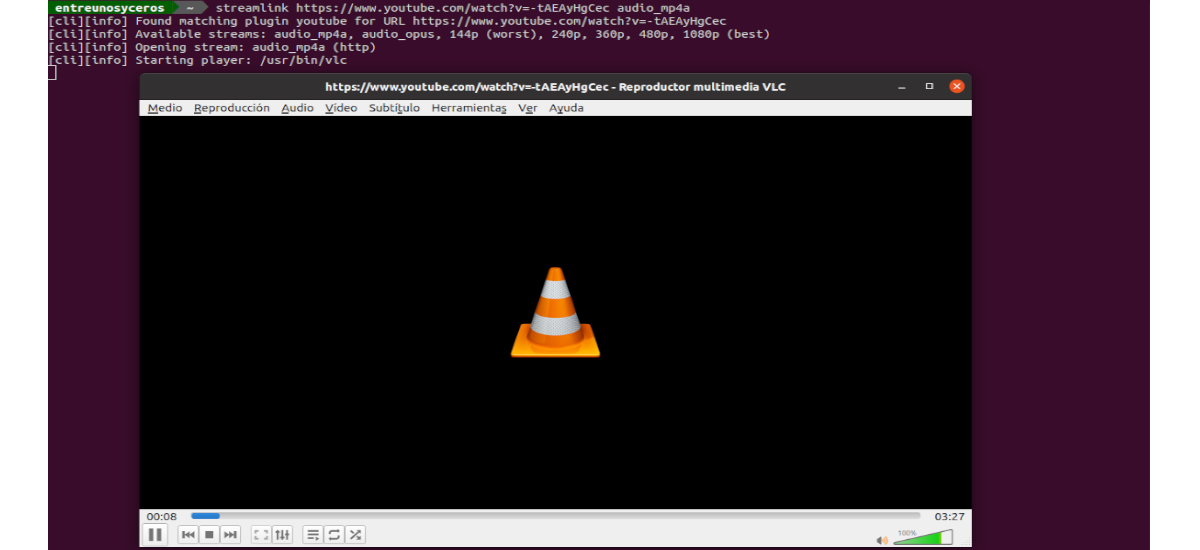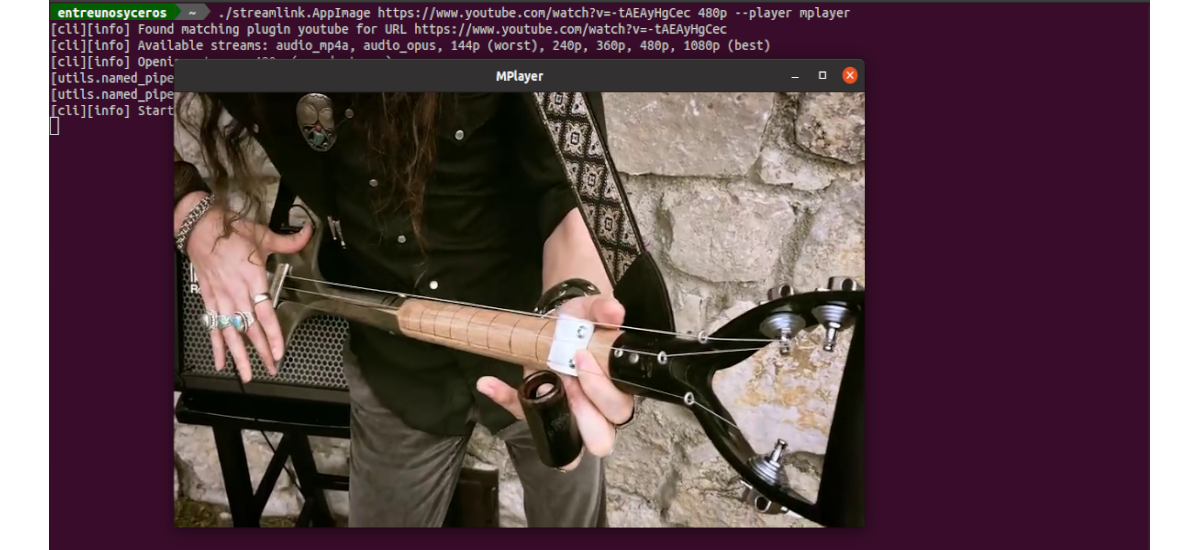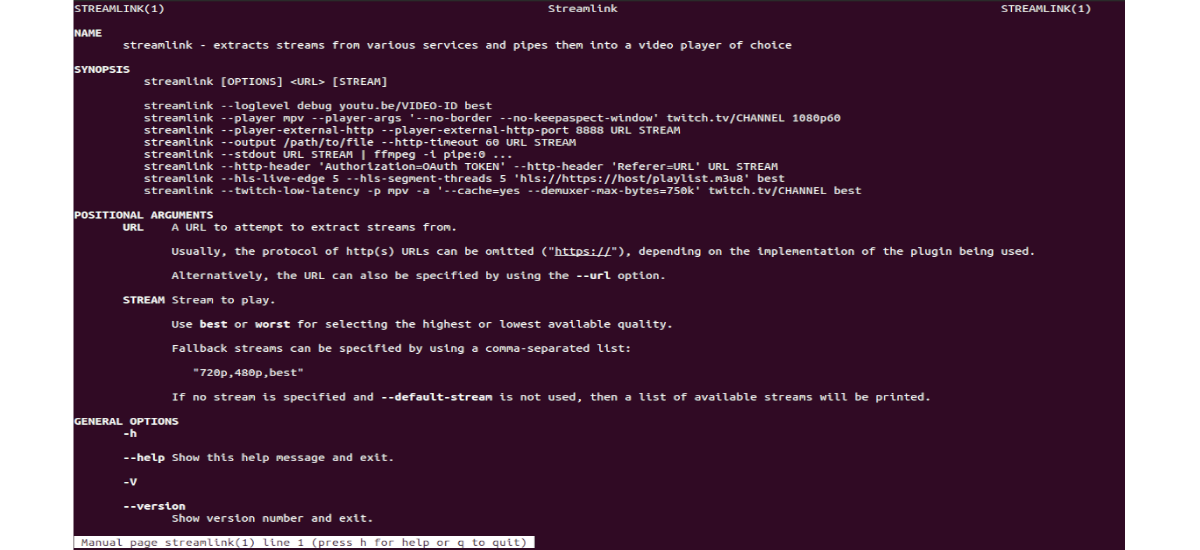În articolul următor vom analiza Streamlink. Aceasta este un utilitar de linie de comandă care ne va permite să canalizăm transmisii video de la diverse servicii către un player video, pe care va trebui să îl avem instalat anterior pe computerul nostru. Scopul principal al acestei aplicații este de a evita site-urile web neoptimizate, permițând în același timp utilizatorului să se bucure de conținutul transmis.
Streamlink este un program open source scris cu limbajul Python. Acest program a fost furnizat de la LiveStreamer, care nu mai este întreținut. Este un software compatibil cu GNU / Linux, Windows și Mac OS X. Un coleg a vorbit deja despre acest program în acest blog acum ceva timp, dar acum vom vedea câteva modalități de a instala acest program în Ubuntu.
Streamlink este un utilitar de transmisie pe linia de comandă care ne va permite vizionați fluxuri video online pe playere media populare la fel de populare precum VLC, MPlayer, MPlayer2, MPC-HC, mpv, Daum Pot Player, QuickTime și OMXPlayer etc..
În prezent, acest software acceptă servicii de streaming video live, precum YouTube, Dailymotion, Livestream, Twitch, UStream și multe altele. Deoarece această aplicație se bazează pe un sistem de programe de completare care vă permite să adăugați cu ușurință noi servicii. Puteți consulta lista accesoriilor disponibile în cele ce urmează legătură.
Este important să acordăm atenție Streamlink nu va reda fluxuri video dacă nu există playere media disponibile pe sistem. Prin urmare, este necesar să vă asigurați că ați instalat un player pe sistemul nostru înainte de a utiliza acest program.
Instalați Streamlink pe Ubuntu
Prin PIP
Deoarece Streamlink a fost scris folosind Python, poate fi instalat folosind managerul de pachete Țâfnă. Dacă computerul dvs. nu are acest instrument, îl puteți instala folosind un terminal (Ctrl + Alt + T):
sudo apt install python3-pip
Când aveți deja Pip instalat pe computer, puteți rulați următoarea comandă pentru a instala Streamlink:
sudo pip3 install streamlink
Ca AppImage
De asemenea, vă puteți bucura de această aplicație folosind fișierul corespunzător AppImage. Acesta poate fi descărcat de pe pagina de lansări utilizând browserul web sau deschizând un terminal (Ctrl + Alt + T) și folosind wget după cum urmează:
wget https://github.com/streamlink/streamlink-appimage/releases/download/2.4.0-1/streamlink-2.4.0-1-cp39-cp39-manylinux2014_x86_64.AppImage -O streamlink.AppImage
Când am descărcat fișierul AppImage, avem doar face executabil cu comanda:
chmod +x streamlink.AppImage
În acest moment, putem lansa programul făcând dublu clic pe fișier sau tastând în terminal (Ctrl + Alt + T) comanda:
./streamlink.AppImage
O privire rapidă asupra programului
După cum s-a comentat mai sus, aceasta este o aplicație pentru linia de comandă. Utilizare tipică a Streamlink ar fi ceva de genul următor:
streamlink [OPCIONES] <URL> [CALIDAD]
URL indică adresa URL a fluxului video online. Ar putea fi orice link video de pe site-urile acceptate. CALITATE indică calitatea videoclipului. Poate fi folosit 'Cel mai bun'sau'cel mai rău„pentru a obține cea mai înaltă sau cea mai scăzută calitate disponibilă. În plus, vom avea și posibilitatea de a specifica o listă de rezoluții separate prin virgule, care ar fi ceva de genul următor:
"720p,480p,best"
Dacă nu este specificată nicio secvență și nu este utilizată –Default-stream, programul va imprima o listă de note disponibile.
Redați un videoclip
Streamlink va reda fluxuri video în playerul nostru video implicit.
./streamlink.AppImage https://www.youtube.com/watch?v=-tAEAyHgCec best
După ce executați această comandă, Streamlink extrage fluxul video online din adresa URL specificată și îl direcționează către playerul video implicit (care în cazul meu este VLC), sau la care indicăm cu cea mai bună calitate disponibilă.
Lista fluxurilor disponibile
Pentru a vedea lista fluxurilor disponibile ale videoclipului, tot ce trebuie să faceți este nu specificați valoarea CALITĂȚII (cel mai rău sau cel mai bun).
Redați numai audio
Dacă sunteți interesat să puteți asculta doar sunetul, la sfârșitul comenzii trebuie doar să adăugați „audio_mp4a"Sau"audio_webm" in loc de "Cel mai bunMatei 22:21:
streamlink https://www.youtube.com/watch?v=-tAEAyHgCec audio_mp4a
Selectați playerul de utilizat
Dacă doriți să redați fluxurile video cu un alt player decât cel implicit, este necesar doar să o specificați cu opțiunea -Jucător urmat de numele jucătorului:
streamlink https://www.youtube.com/watch?v=-tAEAyHgCec 480p --player mplayer
Această comandă va reda fluxul video dat la calitate 480p folosind Mplayer pentru a-l reda.
Vezi alte servicii
Acest program poate fi utilizat și cu alte servicii de streaming online prin intermediul pluginurilor. O listă completă a pluginurilor incluse în prezent poate fi găsită în site-ul proiectului.
În plus, putem lista pluginurilor folosind comanda:
streamlink --plugins
Ajutor
Utilizatorii care doresc pot obțineți mai multe informații despre utilizarea acestui program pot consulta paginile man:
man streamlink
Sau tastând terminalul:
streamlink --help
În plus, utilizatorii pot aflați mai multe despre cum să lucrați cu acest program, folosind tutorial oferite pe site-ul web al proiectului sau pe site-ul dvs. Depozitul GitHub.